在 Windows Server 上安裝並設定 DirectAccess 的逐步指南
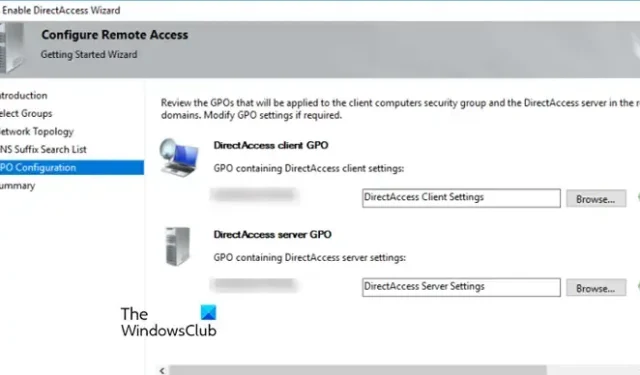
本文將指導您如何在 Windows Server 上安裝和設定 DirectAccess。 DirectAccess 使用戶能夠在連接到 Internet 時輕鬆存取內部網路資源,無需使用者介入或憑證。此功能為遠端存取公司資源提供了一種方便且安全的方法。
Windows Server 中的 DirectAccess 是什麼?
DirectAccess 是 Windows Server 中的功能,可讓遠端使用者連接到組織的網絡,而無需啟動傳統的虛擬私人網路 (VPN) 連線。與傳統 VPN 不同,DirectAccess 可確保始終在線的連接,因此一旦用戶端連接到 Internet,它就會自動存取組織的網路。此功能增強了遠端管理功能並提供卓越的安全性。
如何在 Windows Server 上安裝和設定 DirectAccess
若要在 Windows Server 上成功安裝和設定 DirectAccess,請執行下列步驟:
- 安裝遠端存取管理角色
- 配置靜態 IP 位址
- 建立新的安全性群組、分配權限並註冊證書
- 建立 DirectAccess-NLS A 記錄
- 啟用直接訪問
1.安裝遠端存取管理角色
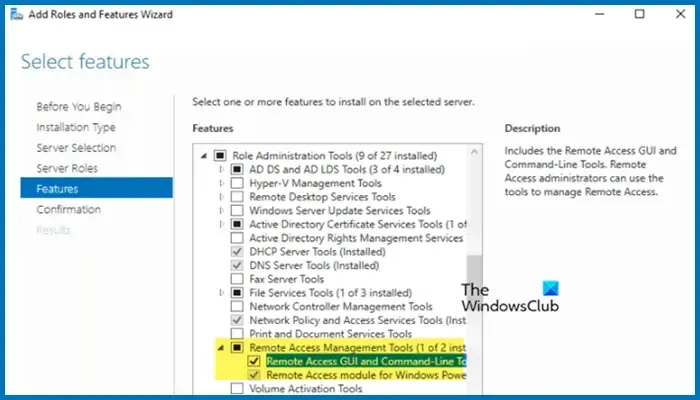
首先安裝遠端存取管理角色以存取使用 DirectAccess 所需的工具。
- 開啟伺服器管理員。
- 從配置本機伺服器部分選擇新增角色和功能。
- 將出現「新增角色和功能」精靈;按一下“下一步”。
- 選擇基於角色或基於功能的安裝,然後按一下下一步。
- 從伺服器集區中選擇伺服器,選擇伺服器,然後按一下「下一步」。
- 按一下下一步跳過伺服器角色部分。
- 安裝遠端存取管理工具以及所有關聯的複選框。
安裝功能後,關閉精靈。
2. 配置靜態IP位址
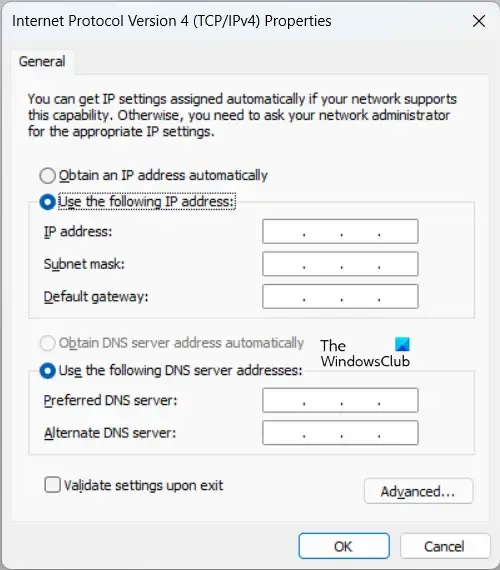
靜態 IP 位址對於用於 DirectAccess 的伺服器至關重要。若要設定靜態 IP 位址,請執行下列步驟:
- 在伺服器管理員中,導航到本機伺服器並點擊乙太網路旁邊的超連結。
- 右鍵單擊您的網頁適配器並轉到“屬性”。
- 選擇“Internet 協定版本 4 (TCP/IPv4)”,然後按一下“屬性”。
- 選擇使用下列 IP 位址和使用下列 DNS 伺服器位址。
- 在首選 DNS 伺服器部分輸入伺服器的 IP 位址。
- 按一下“確定”。
配置靜態 IP 後,繼續下一步。
3. 建立新的安全性群組、授予權限並註冊證書

接下來,您需要為 DirectAccess 用戶端電腦建立安全群組。請依照下列步驟操作:
- 開啟伺服器管理員。
- 導覽至工具 > Active Directory 使用者和電腦。
- 展開您的伺服器名稱,轉到“使用者”,按一下滑鼠右鍵,然後選擇“新建”>“群組”。
- 為該組命名,保持預設設置,然後按一下“確定”。
這將建立一個新群組,但您需要為經過驗證的使用者授予 Web 伺服器憑證範本的完全權限。
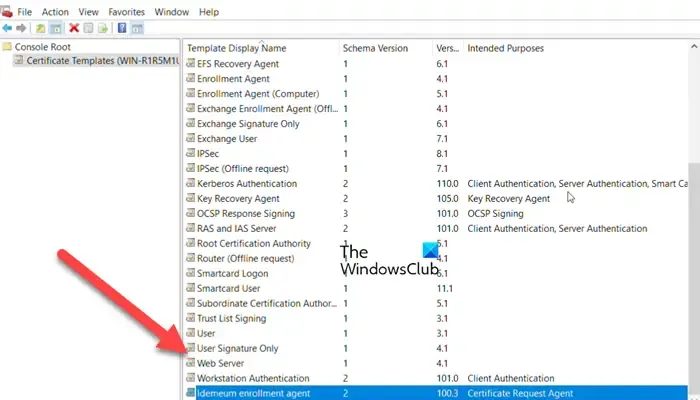
若要授予權限,請依照下列步驟操作:
- 開啟伺服器管理員。
- 導覽至工具 > 憑證授權單位。
- 右鍵單擊證書模板並選擇管理。
- 找到 Web 伺服器模板,按一下滑鼠右鍵,然後選擇「屬性」。
- 選擇必要的用戶,選取「完全控制」框,然後按一下「確定」。
- 以管理員身分開啟 PowerShell 並執行 Restart-Service certsvc。
現在,讓我們透過為無法從外部網路解析的憑證建立別名來註冊 NLS 伺服器認證。
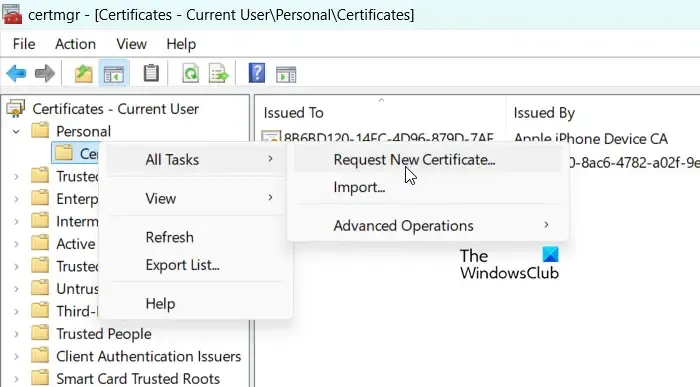
請依照以下步驟進行註冊:
- 搜尋並開啟「管理使用者憑證」。
- 展開“個人”,右鍵單擊“證書”,然後選擇“所有任務”>“請求新證書”。
- 按一下“下一步”兩次。
- 選擇 Web 伺服器並按一下需要更多資訊才能註冊證書。按一下此處配置設定。
- 在“類型”部分中,將其設為“通用名稱”,在“值”欄位中輸入“DirectAccess-NLS.domain.local”,然後按一下“新增”。
- 按一下“確定”,然後按一下“憑證註冊”畫面上的“註冊”。
- 按一下“完成”。
此過程將安裝新證書。
4. 建立 DirectAccess-NLS A 記錄
若要為網路位置伺服器設定主機 A 記錄:
- 在伺服器管理員中,前往工具 > DNS 管理員。
- 右鍵單擊您的本地域並選擇新主機(A 或 AAAA)。
- 將名稱設定為“DirectAccess-NLS”並輸入伺服器的 IP 位址。
- 點選新增主機。
您將收到確認提示;按一下“確定”。
5.啟用直接訪問

您可以依照下列步驟透過遠端存取管理公用程式啟用 DirectAccess:
- 在伺服器管理員中,前往工具 > 遠端存取管理。
- 忽略任何錯誤,然後導航至“配置”選項卡。
- 選擇啟用 DirectAccess。
- 將開啟「啟用 DirectAccess 精靈」;按一下“下一步”。
- 按一下“新增”>“進階”>“立即尋找”。
- 選擇“直接存取電腦”群組並按“確定”。
- 再次按一下“確定”。
- 選擇僅對行動電腦啟用 DirectAccess,然後按一下下一步。
- 選擇在邊緣設備後面(帶有單一網路介面卡),然後按一下下一步。
- 請依照螢幕上的指示操作,直到到達「完成」。
最後,檢查儀表板以監控配置狀態。啟動可能需要一些時間。重新整理頁面並再次查看狀態。最終,除了一個可以忽略的指標之外,所有指標都應顯示綠色。
如何在Windows Server上安裝並設定Active Directory?
若要在 Windows Server 上使用 Active Directory,請在伺服器上安裝Active Directory 網域服務。開啟伺服器管理員,導覽至工具 > 新增角色和功能,然後安裝前面在伺服器角色部分提到的服務。



發佈留言